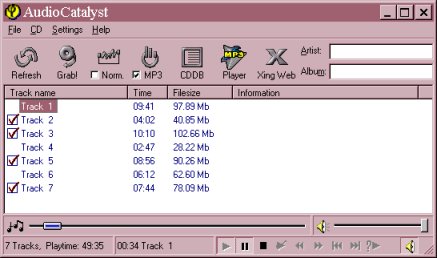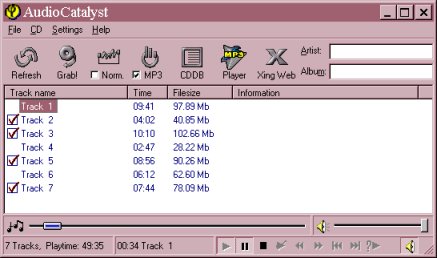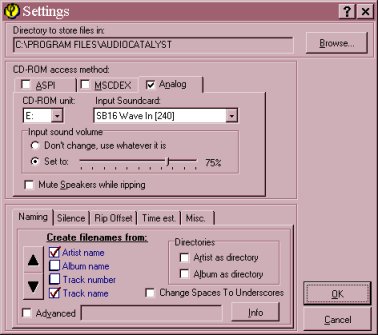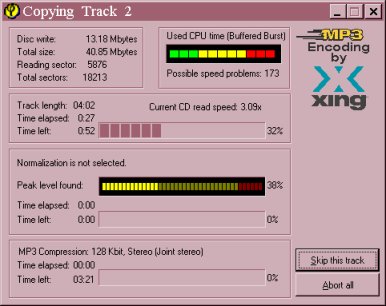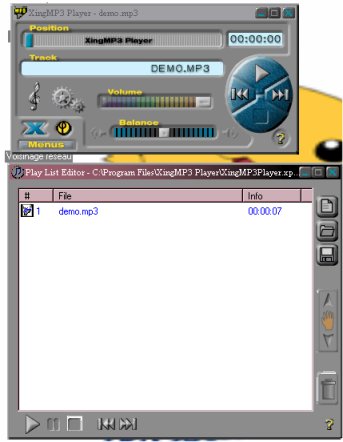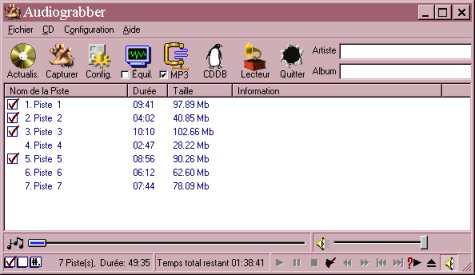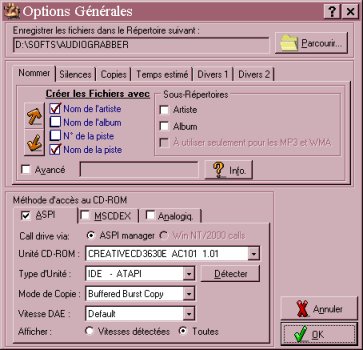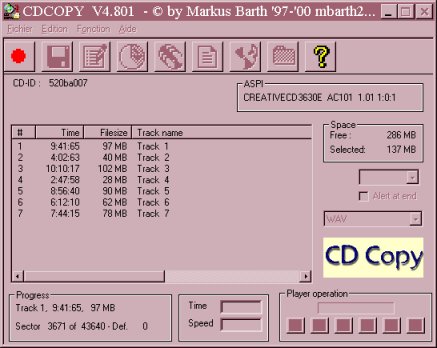[AudioCatalyst
(Présentation, installation,
utilisation
, le XingMP3 Player ) | AudioGrabber
(Présentation,
installation
d'Audio Grabber,
installation
de l'encodeur Lame,
utilisation)
| CDCopy (Présentation,
installation,
utilisation,
cdrdao)
]
Dernière modification 15.10.00
Rippers et autres encodeurs MP3 (shareware)
Applis spécifiques
AudioCatalyst
Présentation d'AudioCatalyst
AudioCatalyst sert à "ripper" un CDAudio mais aussi à
enregistrer le son venant d'une carte son au format MP3.
On pourra trouver AudioCatalyst à l'URL http://www.xingtech.com/mp3/audiocatalyst,
on doit s'enregistrer sur le site avant de pouvoir récupérer
une version limitée. Cette version ne permet que de récupérer
la moitié au mieux des tracks (aléatoirement choisis) d'un
CD audio.
Installation d'AudioCatalyst
L'archive se présente sous la forme d'une archive autoextractable
audiocatalystw21t.exe d'une taille de 2923k. Au lancement de l'exe,
on a le choix entre une installation typique (Typical Installation)
ou une installation personnalisée (Custom Installation),
personnellement j'ai choisi Custom Installation, on clique ensuite
sur Next.
Suit une fenêtre sur la licence, on y apprend que le logiciel
ne peut être utilisé qu'à la condition que vous ne
lanciez pas plusieurs sessions, que ce soit sur la même machine ou
sur d'autres machines, appuyez sur Next pour acquitter. On doit
sélectionner alors les composants à installer, on a le choix
entre :
AudioCatalyst fichiers de base d'une taille de 3810k
XingMP3Player lecteur MP3 d'une taille 4222k
Si vous utilisez winamp vous n'êtes pas obligé de
prendre le player de MP3. On doit ensuite sélectionner le répertoire
d'installation d'AudioCatalyst, par défaut c:\Program
Files\Xing\AudioCatalyst, une fois choisie , appuyez sur Next
pour valider.
On sélectionne ensuite le répertoire d'installation de
XingMP3 Player (si vous avez choisi de l'installer) qui est par
défaut c:\Program Files\Xing\XingMP3 Player, une fois choisie,
appuyez sur Next pour valider.
Si vous avez installer le player MP3, vous devez maintenant choisir
les formats de fichiers musicaux à associer à XingMP3
Player, cliquer sur Next, et enfin encore Next pour commencer
l'installation proprement dite.
Après l'installation vous pouvez choisir de lire les Release
notes d'Audio Catalyst et de XingMP3, l'installation se termine
en appuyant sur le bouton Finish
Utilisation d'AudioCatalyst
Vous pouvez lancer AudioCatalyst à partir du menu Démarrer:
Démarrer->Programmes->AudioCatalyst->AudioCatalyst
Vous avez un avertissement au lancement du programme, vous ne pouvez
récupérer que la moitié au mieux des tracks d'un CD
audio à la fois, ces tracks sont choisis de manière aléatoire,
pour sélectionner les autres, il faudra recommer la manip, jusqu'à
ce que les ayez tous.
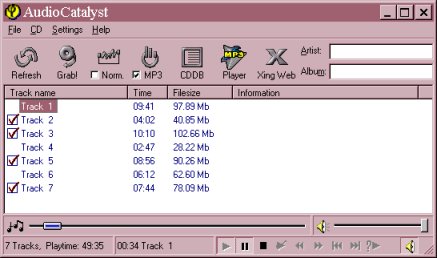
Vous accédez aux propriétés du programme en cliquant
sur Settings dans la barre de menu, puis General...
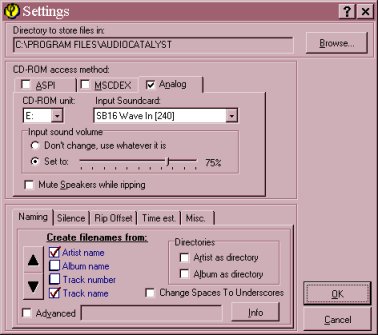
Vous avez accès à un certain nombre de paramètres
de configuration dont le répertoire où seront sauvegardés
les fichiers MP3.
On commencer à capturer les tracks sélectionnés
en appuyant sur Grab!
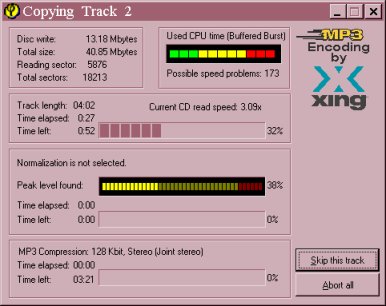
Le XingMP3 Player
Pour mémoire voici un screeshot du player MP3, il a plutôt
belle allure.
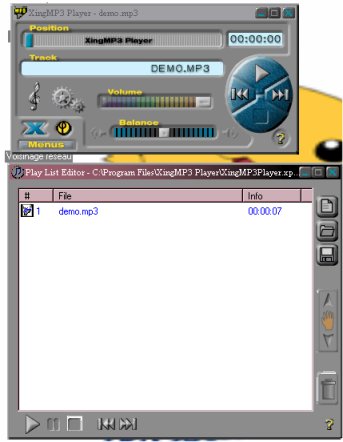
AudioGrabber
Présentation d'AudioGrabber
AudioGrabber est très similaire à AudioCatalyst,
y compris pour la licence et les restrictions d'emploi. Sa grosse différence
est qu'il est en français. On peut le récupérer
à l'URL http://www.audiograbber.com-us.net,
il n'est pas nécessaire de s'inscrire sur le site.
AudioGrabber ne possède pas d'encodeur MP3 natif, vous
devez récupérer l'encodeur MP3 Lame, qu'on trouvera
à l'URL
http://www.chat.ru/~dkutsanov.
Installation d'AudioGrabber
L'archive se présente sous la forme d'un exécutable auto-extractible
audiograberfreesetup.exe d'une taille de 1309k. Au lancement de
l'exe, on commence par une fenêtre de bienvenu, le tout en français,
on clique ensuite sur Suite. On choisit alors le répertoire
de destination, celui-ci est c:\audiograbber par défaut,
une fois choisi, appuyez sur Suite. L'installation peut enfin commencer,
appuyez sur Suite. Une fois terminée, cliquez sur Fin.
Installation de l'encodeur
Lame
La derrnière version de la dll de Lame se présente sous la
forme de l'archive dll_387.zip, je ne l'ai pas testé, j'ai
utilisé la version précédente contenue dans l'archive
dll_370.zip. Que ce soit l'une ou l'autre archive, dézippez
la dans le répertoire d'installation d'AudioGrabber, vous
allez retrouver le fichier lame_enc.dll
Utilisation d'AudioGrabber
Dans le répertoire d'installation lancer audiograbber.exe
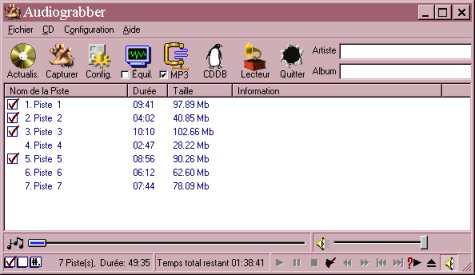
Comme AudioCatalyst, on n'a au mieux que la moitié des
pistes sélectionnés aléatoirement, par contre le tout
est en français et les icônes sont plus jolies. On peut accéder
aux paramètres de configuration en cliquant sur Configuration
dans la barre de menu puis Général...
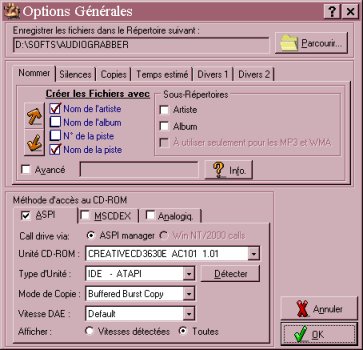
On peut y changer l'emplacement où seront sauvegardés
les fichiers MP3.
Pour commencer à "ripper" les pistes sélectionnés
cliquez sur Capturer

CDCopy
Présentation de CDCopy
CDCopy est aussi un ripper à la manière d'AudioCatalyst,
mais il est plus riche, il permet de sauvegarder les fichiers dans une
plus grande variété de format. Par contre sa licence est
plus restrictive on ne doit pas l'utiliser pendant plus de 30 jours, après
cette date il faut soit enregistré le programme et acheter une licence
ou le supprimer de son disque. On peut le récupérer à
l'URL http://www.cdcopy.sk.
Installation de CDCopy
L'archive se présente sous la forme d'un exécutable auto
extractible cdcopy_setup.exe. A son lancement, on a d'abord une
fenêtre d'information sur les termes de la licence, on doit presser
le bouton Yes pour acquitter. Vous devez ensuite sélectionner
le répertoire d'installation, par défaut c:\Program Files\CDCopy,
vous avez accéssoirement la possibilité :
- de créer un groupe de programme dans le menu démarrer
- de lire le fichier README après l'install
- de lancer l'application après l'install
- de mettre une icône sur le bureau
Cliquez sur Continue pour que l'installation commence, une fois
terminée vous devez cliquer sur OK.
Utilisation de CDCopy
Vous pouvez lancer CDCopy en cliquant sur l'icône sur le bureau
ou par le menu Démarrer:
Démarrer->Programmes->CDCopy
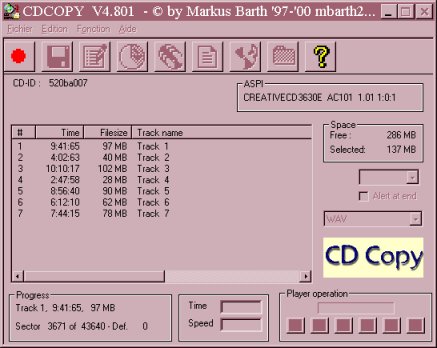
Vous pouvez choisir le format de sauvegarde dans le champ juste au dessus
du logo CD Copy, vous avez le choix entre WAV, RAW,
AU, MPG(MPEG 1 Lay. 2), MP3(MPEG 1 Lay.3), MP3-WAV, Yamaha VQF, Realaudio,
AAC, MPG-WAV, WMA.
Sélectionner les tracks que vous voulez ripper, puis pour commencer
la récupération des tracks sélectionnés appuyez
sur la disquette. Les fichiers sont sauvegardés dans un répertoire
dont le nommage m'échappe se trouvant dans le répertoire
d'installation de CDCopy.
Cdrdao
On trouve dans le répertoire de CDCopy un fichier cdrdao.zip,
en le décompressant on trouver l'exécutable cdrdao.exe
qui fonctionne dans une fenêtre DOS. Il permet de graver des
CD Audio dans le mode disk-at-once, à la volée, c'est à
dire qu'on ne passe pas par une copie intermédiaire sur le disque.
Je n'ai pas évalué ce logiciel.